优化步骤如下:
1、首先,在开始菜单输入gpedit.msc,打开组策略编辑器。
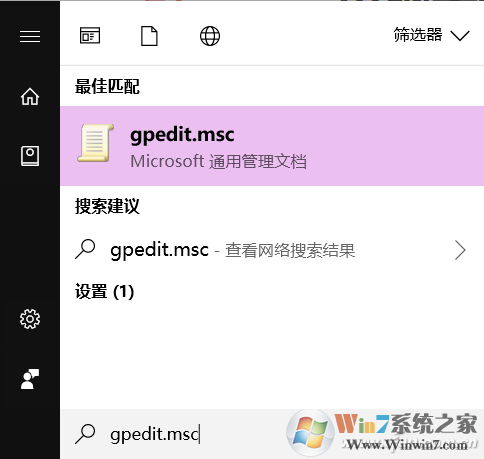
2、在组策略编辑器中左侧栏,依次点选“计算机配置—Windows 设置”。
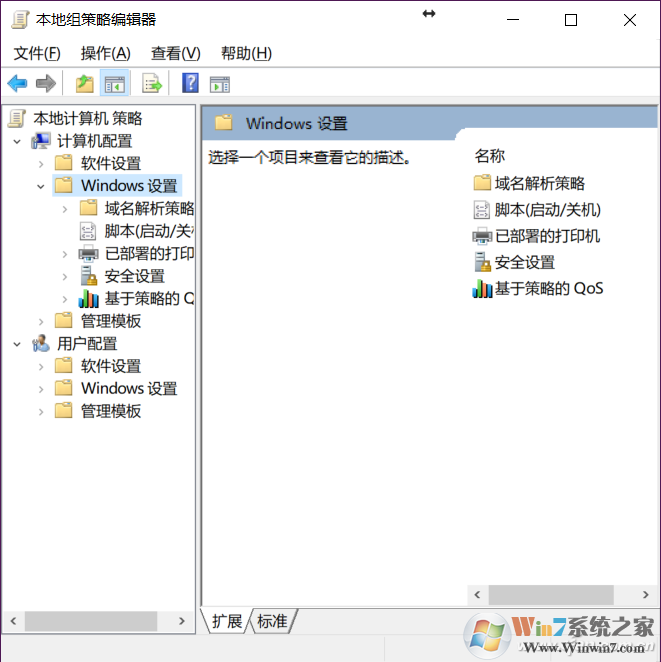
3、右键单击“基于策略的Qos”,弹出菜单中选择“高级QoS 设置”。
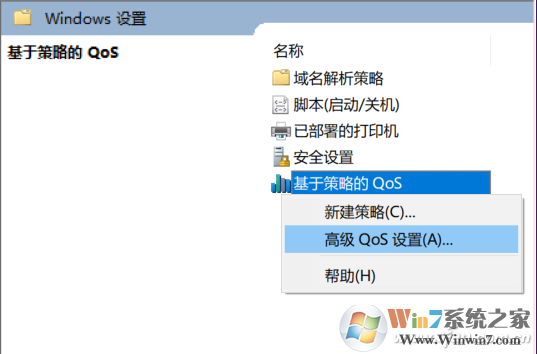
4、这时,勾选“指定入站TCP吞吐量级别”,默认级别为3,即最大吞吐量,Win7系统之家建议这里点选级别2,然后确定生效。
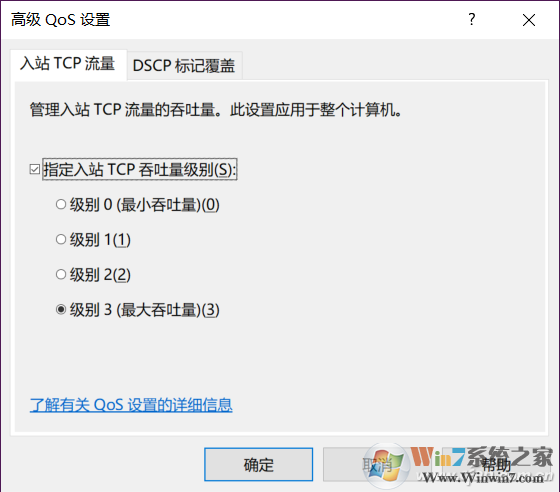
至于什么情况下选择级别3呢?你的内存如果有16G那么就可以选择3了,更大的吞吐量需要更大的内存。通过上面的设置之前,各种网络服务,应用都会快很多,当然很多朋友说下载速度并没有提高啊?当然,下载速度只和你办理的宽带大小有关,除了加钱升网速,小编还真的没有别的方法。
扩展阅读:
win10系统用久了网速变慢怎么办?
电脑上网速度慢怎么办?提升win10电脑上网速度的方法
Win10 OneDrive限速设置方法(避免网络占用过大网速慢)
Win10系统网速慢怎么办 cmd加快Win10网速的方法